Cách Kiểm tra an toàn trên iPhone hoạt động để đảm bảo an toàn cho bạn
Mục lục bài viết
Cách Kiểm tra an toàn trên iPhone hoạt động để đảm bảo an toàn cho bạn
Nếu an toàn cá nhân của bạn bị đe dọa thì bạn có thể sử dụng Kiểm tra an toàn trên iPhone (đang chạy iOS 16 trở lên) để nhanh chóng dừng việc chia sẻ thông tin của bạn hoặc để xem lại và cập nhật việc chia sẻ với từng người và ứng dụng.

Nếu bạn cần dừng chia sẻ thông tin ngay lập tức, hãy xem Làm thế nào để tôi sử dụng Đặt lại khẩn cấp trong Kiểm tra an toàn?
Nếu bạn cần xem lại hoặc dừng chia sẻ thông tin với những người hoặc ứng dụng cụ thể, hãy xem Làm thế nào để tôi sử dụng Quản lý Chia sẻ & truy cập trong Kiểm tra an toàn?
Khi sử dụng Kiểm tra an toàn, hãy lưu ý rằng mọi người có thể nhận thấy nếu bạn dừng chia sẻ thông tin với họ. Khi dừng mối quan hệ chia sẻ, bạn có thể mất quyền truy cập vào những dữ liệu như ảnh và ghi chú được chia sẻ.
Kiểm tra an toàn chỉ khả dụng trên iPhone và chỉ khi bạn có ID Apple cá nhân (không phải là ID Apple được quản lý) sử dụng xác thực hai yếu tố. Bạn phải được đăng nhập vào Cài đặt > [tên của bạn] trên iPhone. Sau khi đã đăng nhập, bạn có thể đi tới Cài đặt > Quyền riêng tư & Bảo mật > Kiểm tra an toàn.
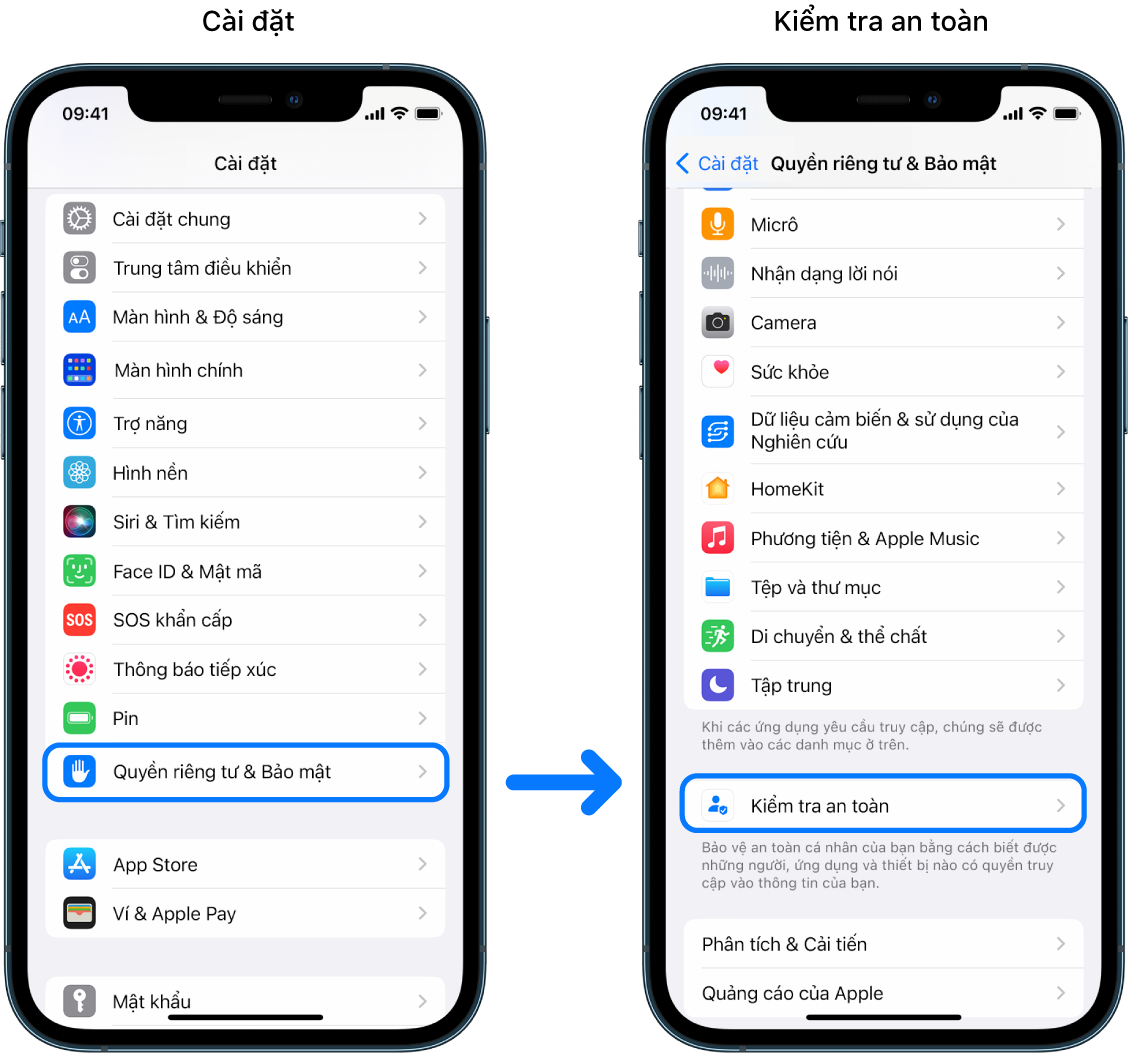
Ghi chú: Nếu bạn không có quyền truy cập vào Kiểm tra an toàn hoặc đang gặp vấn đề trong việc sử dụng tính năng thì bạn có thể điều chỉnh thủ công cài đặt chia sẻ cũng như quyền truy cập vào thiết bị và các tài khoản của mình.
Kiểm tra an toàn có chức năng gì?
Bạn có thể sử dụng Kiểm tra an toàn để kiểm tra xem mình đang chia sẻ thông tin với ai, giới hạn Tin nhắn và FaceTime đến iPhone của bạn, đặt lại quyền của các ứng dụng đối với quyền riêng tư hệ thống, thay đổi mật mã, thay đổi mật khẩu ID Apple, v.v.
Nếu bạn muốn bắt đầu lại chia sẻ với người nào đó sau khi sử dụng Kiểm tra an toàn, chỉ cần mở ứng dụng hoặc dịch vụ mà từ đó bạn muốn chia sẻ thông tin rồi chia sẻ lại nội dung đó.
Ghi chú: Nếu iPhone của bạn được bật giới hạn Thời gian sử dụng hoặc được cài đặt hồ sơ quản lý thiết bị di động (MDM) thì bạn vẫn có thể sử dụng Kiểm tra an toàn nhưng một số chức năng có thể không khả dụng.
Những ứng dụng nào của Apple dừng chia sẻ thông tin với mọi người khi sử dụng Kiểm tra an toàn?
Kiểm tra an toàn có thể tắt tính năng chia sẻ thông tin từ những ứng dụng sau của Apple đến người khác:
Ứng dụng
Thông tin
![]()
Ảnh được chia sẻ (Bao gồm Thư viện được chia sẻ và Album được chia sẻ)
![]()
Ghi chú được chia sẻ
![]()
Lịch được chia sẻ
![]()
Nhà
![]()
Sức khỏe
![]()
Vị trí được chia sẻ bằng ứng dụng Tìm
Thông tin nào được dừng chia sẻ với các ứng dụng khi sử dụng Kiểm tra an toàn?
Kiểm tra an toàn xóa mọi dữ liệu được thu thập bởi những ứng dụng, mạng và tính năng sau đây khỏi tất cả các ứng dụng trên iPhone của bạn:
![]()
Bluetooth
![]()
Lịch
![]()
Camera
![]()
Danh bạ
![]()
Tệp và thư mục
![]()
Sức khỏe
![]()
Mạng cục bộ
![]()
Dịch vụ định vị
![]()
Phương tiện và Apple Music
![]()
Micrô
![]()
Di chuyển & Thể chất
![]()
Ảnh
![]()
Lời nhắc
![]()
Nghiên cứu
![]()
Nhận dạng lời nói
Kiểm tra an toàn có hoạt động với
ID Apple
của tôi không?
Bạn có thể sử dụng Kiểm tra an toàn để sửa đổi thông tin được liên kết với ID Apple của mình. Bạn có thể sử dụng Kiểm tra an toàn để:
-
Xem lại và xóa các thiết bị khác được đăng nhập vào tài khoản của bạn
-
Xem lại và cập nhật số điện thoại được tin cậy
-
Thay đổi mật khẩu ID Apple của bạn
-
Cập nhật liên hệ khẩn cấp của bạn
-
Cập nhật mật mã thiết bị và thông tin Face ID hoặc Touch ID của bạn
Đặt lại khẩn cấp là gì?
Kiểm tra an toàn có một tùy chọn được gọi là Đặt lại khẩn cấp. Bạn sử dụng tùy chọn đó để dừng ngay việc chia sẻ các mục được liệt kê bên trên, bao gồm tất cả các loại chia sẻ. Đặt lại khẩn cấp cũng cho phép bạn xem lại và đặt lại các cài đặt được liên kết với ID Apple của bạn.
Nếu bạn không chắc chắn mình đang chia sẻ những gì và với ai, hãy xem Làm thế nào để tôi sử dụng Quản lý Chia sẻ & truy cập.
Ngày xuất bản: 27 tháng 9 năm 2022
Tải về bản hướng dẫn này: PDF











